Megjegyzés: Szeretnénk, ha minél gyorsabban hozzáférhetne a saját nyelvén íródott súgótartalmakhoz. Ez az oldal gépi fordítással lett lefordítva, ezért nyelvtani hibákat és pontatlanságokat tartalmazhat. A célunk az, hogy ezek a tartalmak felhasználóink hasznára váljanak. Kérjük, hogy a lap alján írja meg, hogy hasznos volt-e az Ön számára az itt található információ. Az eredeti angol nyelvű cikket itt találja .
A Microsoft Access 2013 mindenféle adatok gyűjtőhelye, ez alól a külső adatok sem jelentenek kivételt. A külső tartalomtípus BDCM-fájlját importálhatja, és az ügyfélszámítógépen összekapcsolhatja az Access-adatbázisban tárolt külső adatokkal. Az adatok írásvédettek, de lehetőség van az adatok időnkénti frissítésére.
Megjegyzés: Ebben az esetben – más Office-termékektől eltérően – a külső adatok elérésekor nem az Üzleti kapcsolatszolgáltatások ügyfél futtatókörnyezetének gyorsítótárával szinkronizál a rendszer a külső listával.
Fontos: Kell rendelkeznie. Microsoft .NET-keretrendszer 4-es vagy újabb az ügyfélszámítógépen telepítve van. Letöltheti a Microsoft .NET-keretrendszer 4.
További tudnivalókért olvassa el a külső adatokkal foglalkozó tartalmakcímű témakört.
Tartalom
Első lépések
A külső adatokkal végzett munkához szükség van néhány olyan előzetes művelet elvégzésére, amelyek gondoskodnak az adatok biztonságos eléréséről. A következő információk segítségével megtervezheti a teendőit. Az alábbiak akkor is a segítségére lehetnek a hiba azonosításában, ha problémákba ütközik a külső adatokkal végzett munka során. A külső adatok eléréséhez Önnek vagy a rendszergazdának a következőket kell elvégeznie:
A külső adatforrás előkészítése: Egy rendszergazdának valószínűleg létre kell hoznia egy fiókot, és meg kell adnia az adatforrás engedélyeit, ezzel gondoskodva róla, hogy a megfelelő személyek férjenek hozzá az adatokhoz, és hogy az adatok ne kerülhessenek illetéktelen kezekbe. Külső adatbázis esetén a rendszergazda például beállíthat adott táblákat, nézeteket vagy lekérdezéseket a teljesítmény növelése érdekében, hogy csak a szükséges eredmények jelenjenek meg.
Konfigurálja a SharePoint-szolgáltatások és -fiókok Egy rendszergazdának aktiválnia kell az üzleti adatkapcsolat szolgáltatásokat és a biztonságos tár szolgáltatást.
A biztonságos tár szolgáltatás konfigurálása A rendszergazda a következőket kell tennie: legjobb elérési módját állapítania a külső adatok és a forrásoszlop, hozzon létre egy célalkalmazást, és a célalkalmazás hitelesítő adatainak beállítása.
Üzleti adatkapcsolat szolgáltatások beállítása: A rendszergazda gondoskodnia kell arról, hogy a felhasználó a külső tartalom típusa tartalmaz az üzleti adatkapcsolat szolgáltatás metaadattárában engedély- és, hogy megfelelő felhasználók hozzáférjenek a külső tartalomtípusban, amely a külső lista alapján.
Külső tartalomtípus létrehozása: Egy felhasználónak létre kell hoznia egy olyan tartalomtípust, amely tartalmazza az olyan kapcsolatokra, hozzáférésre, műveleti módszerekre, oszlopokra, szűrőkre és egyéb metaadatokra vonatkozó információkat, amelyeket a külső adatforrásból történő adatlekéréshez használnak.
A BDCM-fájl exportálása SharePoint-termékekből
A BDCM-fájl egy XML-fájl, amely a külső tartalomtípushoz definiált minden információt tartalmaz. A BDCM-fájl és az Access 2013 együttes használatakor tartsa szem előtt a következőket:
-
Csak a szintek nélküli adatszerkezetek támogatottak, a hierarchikus adatszerkezetek nem.
-
A következő .NET-típusok támogatottak: System.Boolean, System.Char, System.String, System.Int32, System.Int16, System.Double, System.DateTime, System.GUID. Minden egyéb .NET-típus szöveggé van alakítva.
BDCM-fájl létrehozásához tegye az alábbiak egyikét:
Microsoft SharePoint Designer 2013
-
A Microsoft SharePoint Designer 2013 alkalmazásban nyissa meg a külső tartalomtípust tartalmazó SharePoint-webhelyet.
-
A bal oldali ablaktábla Webhelyobjektumok listában válassza a Külső tartalomtípusok elemet.
-
Jelölje ki a használni kívánt külső tartalomtípust.
-
Kattintson a jobb gombbal a kijelölésre, majd válassza az Üzleti adatkatalógus modelljének exportálása parancsot.
-
Az Üzleti adatkatalógus modelljének exportálása párbeszédpanelen adja meg a modell nevét, majd kattintson az OK gombra.
-
A Fájl mentése másként párbeszédpanelen keresse meg a helyet, majd kattintson a Mentés gombra.
Az Üzleti adatkapcsolat szolgáltatás metaadattára
Megjegyzés: Ehhez a művelethez a webhelyhez, az üzleti adatkapcsolat szolgáltatás alkalmazás, a rendszergazda és szerkesztése engedéllyel rendelkezik, a modellt, valamint a. a modellben szereplő összes külső rendszerek
-
A Központi felügyelet webhely Alkalmazáskezelés szakaszában kattintson a Szolgáltatásalkalmazások kezelése hivatkozásra.
-
Kattintson az Üzleti adatkapcsolat szolgáltatásalkalmazásnak megfelelő sor Név oszlopába.
-
A menüszalag Megjelenítés csoportjában kattintson a BDC modellek gombra.
-
A BDC modellek lapon válassza ki a modellt.
-
A menüszalag BDC modellek csoportjában kattintson az Exportálás gombra.
-
Az Exportálás lapon, a Fájltípus mezőben adja meg a Modell típust, aztán a Speciális beállítások területen jelöljön ki egy vagy több exportálandó erőforrástípust:
-
Ha az egy adott helyen található külső tartalomtípusok honosított nevét szeretné exportálni, jelölje be a Honosított nevek jelölőnégyzetet.
-
A külső tartalomtípusok tulajdonságainak exportálásához jelölje be a Tulajdonságok jelölőnégyzetet.
-
A külső tartalomtípusok tulajdonságainak exportálásához jelölje be az Engedélyek jelölőnégyzetet.
-
A külső rendszerhez való csatlakozáshoz használt proxy exportálásához válassza a Proxyk lehetőséget.
-
-
Ha mentette az erőforrások csoportját, amelyet később egy adott környezetben való használathoz exportálhat, az Egyéni környezeti beállítások mezőbe írjon be egy, az exportálandó környezetspecifikus beállításokhoz társított egyedi nevet.
-
Kattintson az Exportálás gombra.
Megjelenik a hálózatnak az a helye, ahol a fájl található.
A BDCM-fájl importálása az Access 2013 alkalmazásba
-
Kattintson az Access 2013 alkalmazásban a Külső adatok > Webszolgáltatás parancsra.
-
Az Adatszolgáltatásokra mutató hivatkozás létrehozása párbeszédpanel alján kattintson az Új kapcsolat telepítése gombra.
-
A Válasszon kapcsolatdefiníciós fájlt párbeszédpanelen tallózással keresse meg és válassza ki a BDCM-fájlt.
Csatolt tábla létrehozása az importált BDCM-fájl alapján
-
Kattintson az Access 2013 alkalmazásban a Külső adatok > Webszolgáltatás parancsra.
Az Adatszolgáltatásokra mutató hivatkozás létrehozása párbeszédpanelen megjelennek a webszolgáltatás által biztosított adattáblák. Ha például az AdventureWorks webszolgáltatáshoz csatlakozott, az alábbihoz hasonlót láthat:
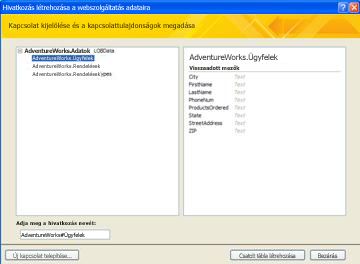
-
Ha a Nem kötelező paraméterértékek megadása csoport, adjon értéket minden olyan paraméternek, amelyet a külső adatok szűrésére vagy korlátozására használni kíván.
-
Válassza ki a használni kívánt táblát.
-
Kattintson a Csatolt tábla létrehozása elemre.










